Jak zjistím, co se děje s mým diskem PS4?
Obecně nebudete přesně vědět, v čem je problém, dokud nejdříve neprojdete několika kroky k jeho vyřešení. Pokud váš systém PS4 nepřijme disk, může to zahrnovat celou řadu faktorů, a to jak na straně hardwaru, tak i softwaru. Ať už vás to první nebo druhé trápí problémy, můžete to vyřešit sami… do jisté míry. Nedoporučoval bych úplně vykuchat váš PS4, ale existují způsoby, jak to rozebrat a udělat menší úpravy, které by se mohly ukázat jako řešení, pokud čištění disku nebo restartování konzoly není práce.
Zkontrolujte, zda je disk již ve vašem systému PS4
Byli byste překvapeni, kolik lidí nemá tendenci myslet na tohle, protože je to tak snadné. Pokud váš systém PS4 nepřijímá disk, může to být způsobeno tím, že jste v něm již měli disk, na který jste zapomněli, nebo tam byl umístěn bez vašeho vědomí. V takovém případě nejprve disk vysuňte. Pokud se nevysunuje, budete muset použít šroub pro manuální vysunutí, který je uveden v několika níže uvedených krocích.
Vyčistěte disk
To zní jako sebevědomí, ale měli byste opatrně vyčistěte disk. I když se na první pohled může disk zdát v pořádku, pokud jej kontrolujete rychle, mohl by stále potřebovat rychlé vyleštění, aby se zbavil povrchových škrábanců nebo prachu. Zkuste jej otřít suchým hadříkem z mikrovlákna a také zkontrolujte, zda na disku nejsou malé praskliny, které by mohly být špatně viditelné.
Pamatovat, disk vždy otírejte rovně od středu směrem ven a neměli byste používat tekutý čisticí prostředek, protože jej otíráte dolů.
Restartujte a aktualizujte z nouzového režimu
- Chcete-li zahájit tento krok, ujistěte se, že vaše PlayStation 4 je úplně vypnutý a nejen v klidovém režimu.
- Jednou pryč, stiskněte a podržte tlačítko napájení na několik sekund.
- Uslyšíte počáteční pípnutí a poté další pípnutí po 7 sekundách. Po druhém pípnutí tlačítko uvolněte.
-
Připojte ovladač DualShock 4 do konzoly pomocí nabíjecího kabelu USB.
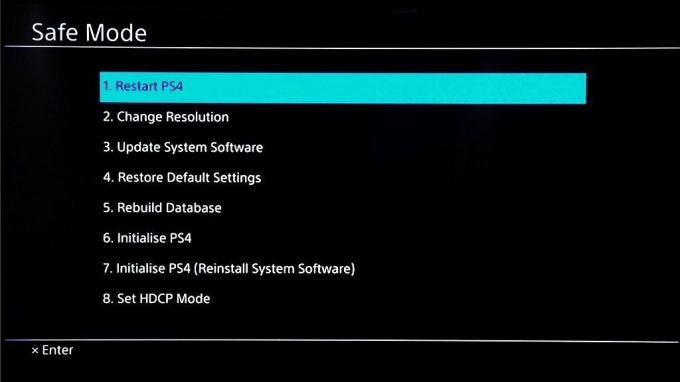 Zdroj: Android Central
Zdroj: Android Central - Odtud uvidíte černou obrazovku s uvedenými možnostmi, ze kterých si můžete vybrat. Buď vyberte první: Restartujte PS4nebo třetí: Aktualizujte systémový software.
Poté by se konzole měla spustit jako obvykle.
Utáhněte šroub pro ruční vysunutí
Poznámka: To vyžaduje, abyste odpojili všechny kabely ze systému PS4.
Bez ohledu na to, na jaké modelové konzoli hrajete, ať už jde o původní PS4, PS4 Slim nebo PS4 Pro, každý z nich má ruční vysouvací šroub spojený s diskovou jednotkou, pokud by nastaly problémy a disk by se dostal uvízl. Společnost Sony naštěstí má diagramy, které přesně ukazují, jak tento šroub utáhnout, což má také tendenci řešit problém s tím, že váš systém PS4 nepřijímá disk. Pokud si nejste jisti, jaký model máte, číslo modelu najdete poblíž čárového kódu na krytu systému.
Původní model PS4
Pokud jste si svůj PS4 zakoupili mezi lety 2013 a polovinou roku 2015, pravděpodobně máte buď model řady CUH-1000, nebo model řady CUH-1110.
-
Jemně vysuňte levý krycí panel pozice HDD jak je vidět níže.
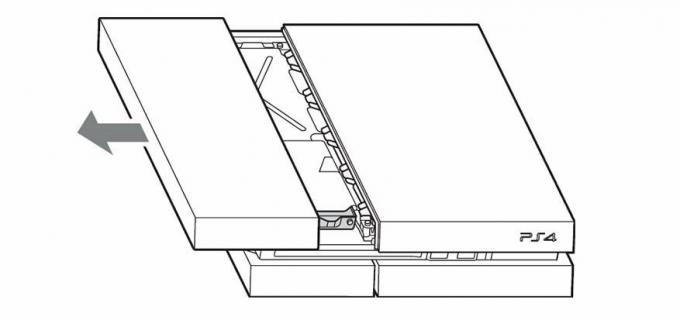 Zdroj: Sony Interactive Entertainment
Zdroj: Sony Interactive Entertainment -
Nyní uvidíte dvě sady průduchů. Zepředu sledujte tyto otvory, dokud nenarazíte na a slot, který není seskupen s žádnými jinými sloty. Tady je šroub bude. (V případě potřeby použijte baterku).
 Zdroj: Sony Interactive Entertainment
Zdroj: Sony Interactive Entertainment - Jakmile se nacházíte, utáhněte šroub podle potřeby.
- Umístěte panel HDD zpět a připojte konzolu.
Model PS4 CUH-1200
Od poloviny roku 2015 do zhruba září 2016 si každý, kdo kupuje PS4, pravděpodobně vybral řadu PS4 CUH-1200.
- Stejně jako výše uvedené kroky začněte demontáž pozice krytu HDD. Použijte prsty jako páku a rovnoměrně přitlačte poblíž švu, abyste posunuli horní panel pryč. (Panel by se měl pohybovat asi 7 mm a uslyšíte kliknutí).
- Nyní budete muset částečně odstranit samotný pevný disk. Uvidíte šroub se symboly PlayStation.
-
Jednoduše odšroubujte to proti směru hodinových ručiček takže můžete HDD přemístit z cesty.
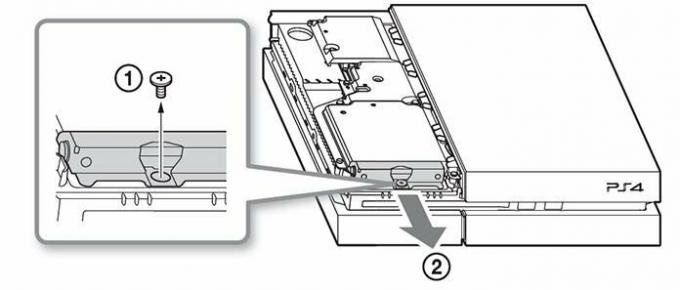 Zdroj: Sony Interactive Entertainment
Zdroj: Sony Interactive Entertainment -
Pak byste měli vidět ruční vysouvací šroub jak je vidět na obrázku níže.
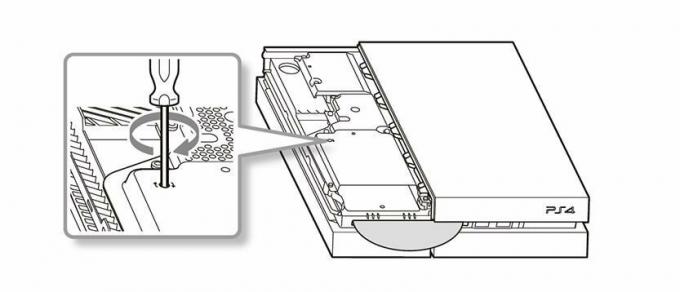 Zdroj: Sony Interactive Entertainment
Zdroj: Sony Interactive Entertainment
PS4 Slim a PS4 Pro
A pokud jste si koupili PS4 od konce roku 2016 do současnosti, pravděpodobně budete mít buď PS4 Slim nebo PS4 Pro, které lze snadno rozeznat. Jedná se o nejsnadnější utažení z dávky.
-
Překlopte konzolu a hledejte kruhový otvor přímo nad logem PlayStation.
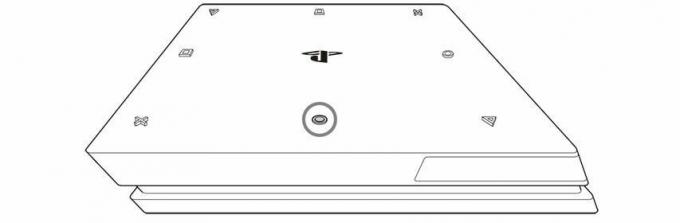 Zdroj: Sony Interactive Entertainment
Zdroj: Sony Interactive Entertainment -
Vložte svůj šroubovák tady a otáčet se.
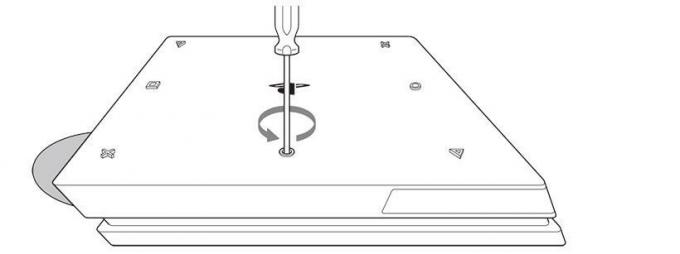 Zdroj: Sony Interactive Entertainment
Zdroj: Sony Interactive Entertainment
Voilà!
Zašlete to společnosti Sony
Jako poslední možnost to nemusí být problém, který můžete opravit. V takovém případě bude muset společnost Sony zasáhnout a odtud ji vzít. Je to snadné vložte požadavek na službu.
Jennifer Locke
Jennifer Locke hrála videohry téměř celý život. Pokud ovladač není v jejích rukou, je zaneprázdněna psaním o všem PlayStation. Na Twitteru ji můžete posednout nad Star Wars a dalšími podivínskými věcmi @ JenLocke95.
